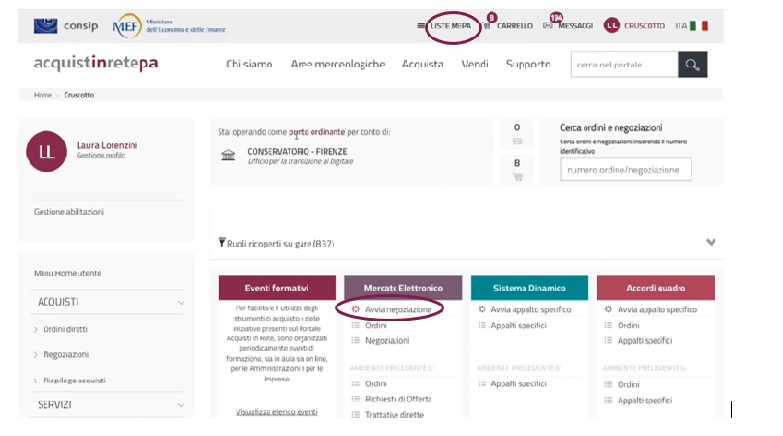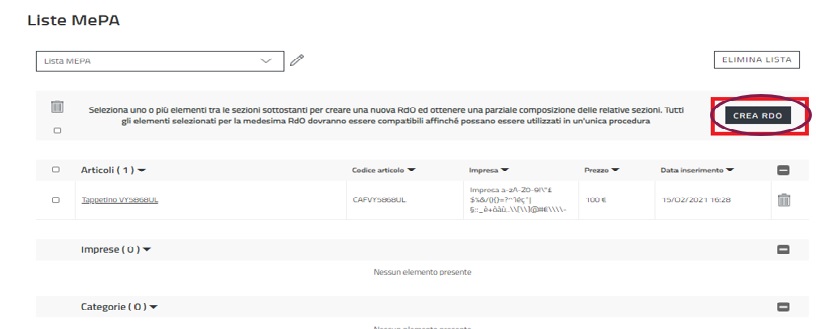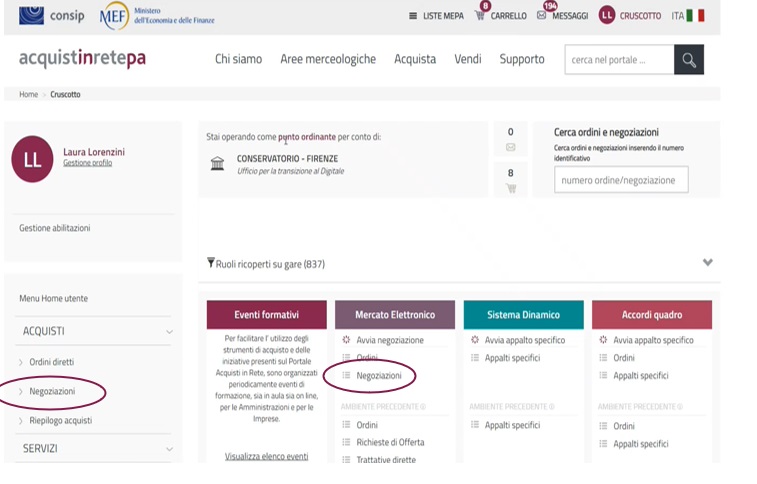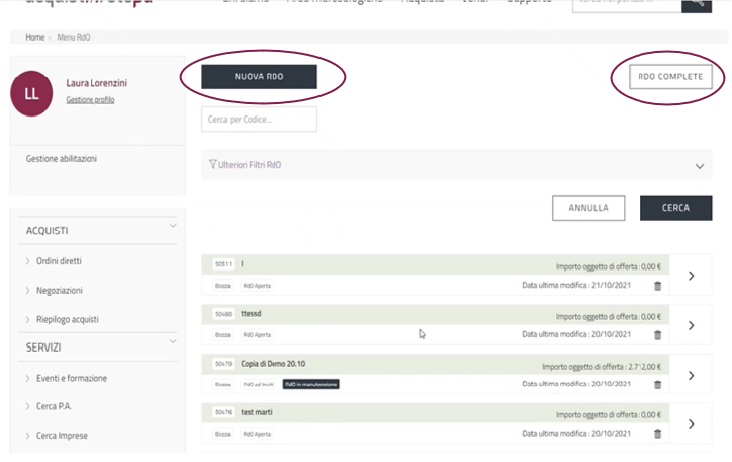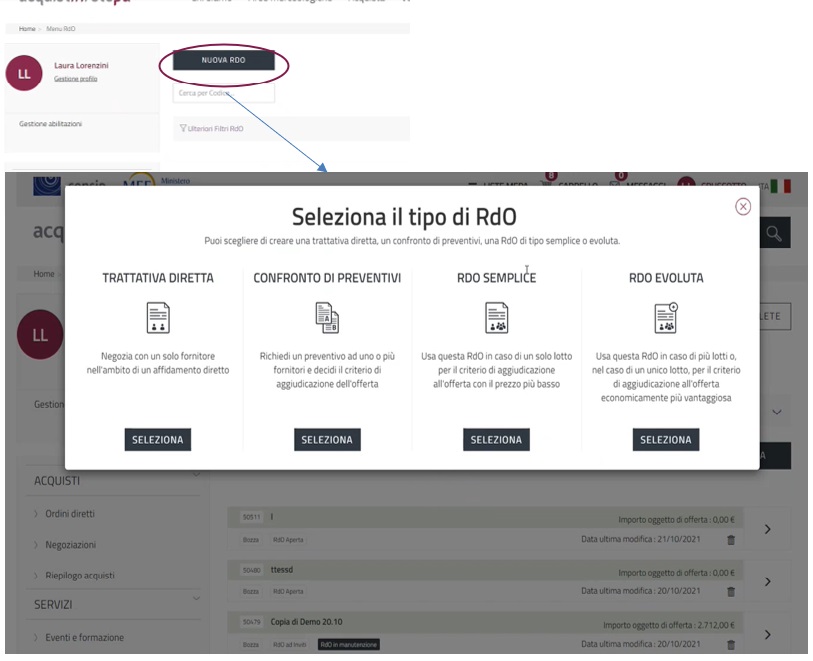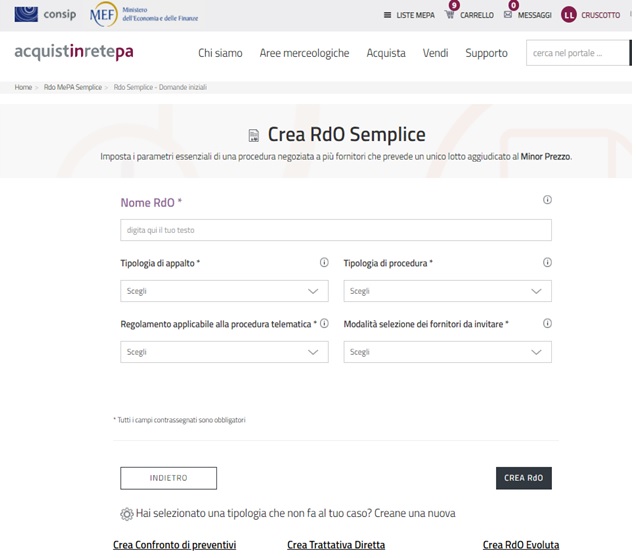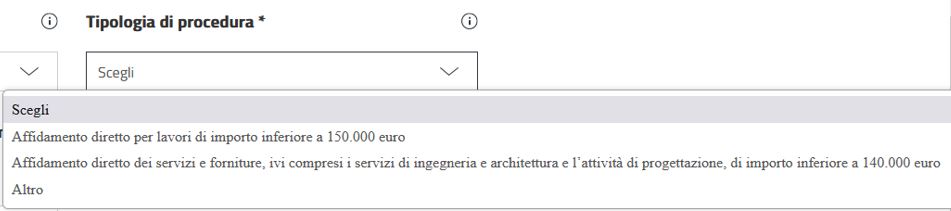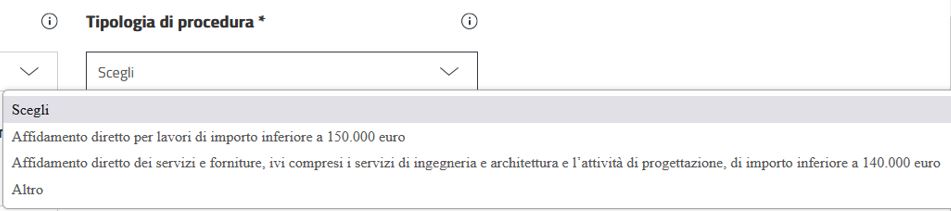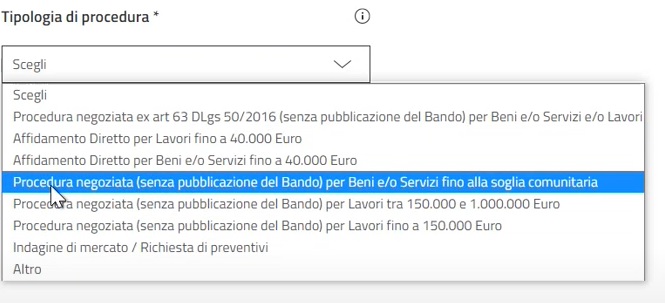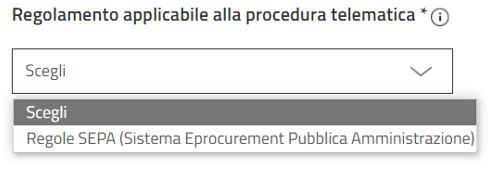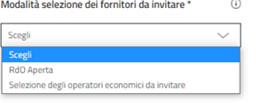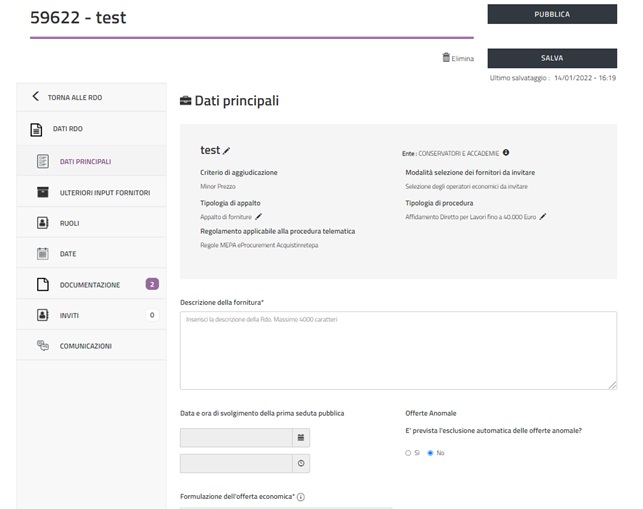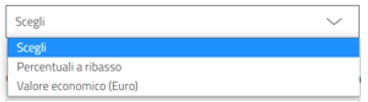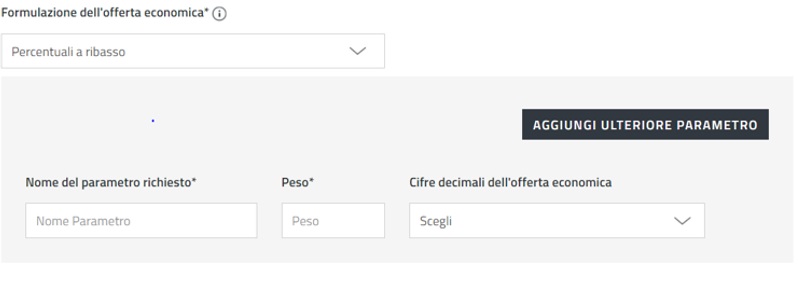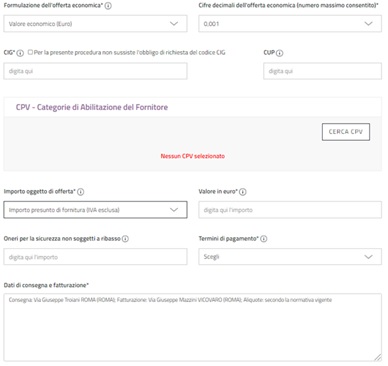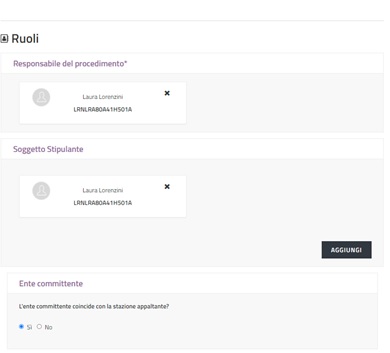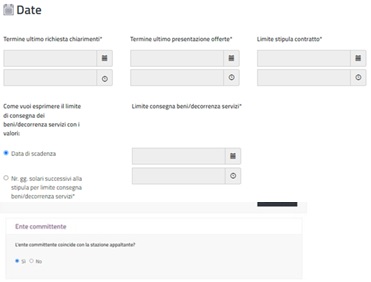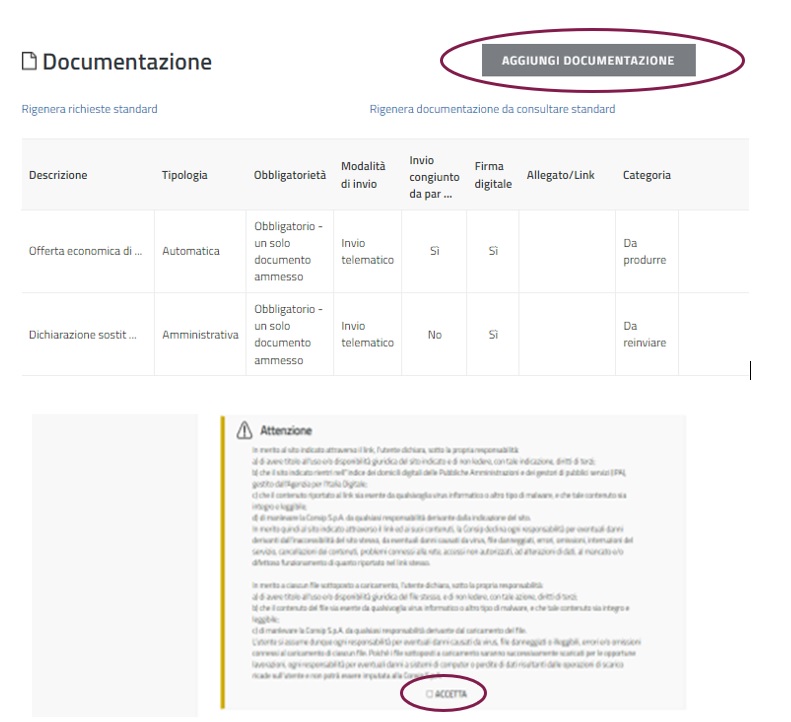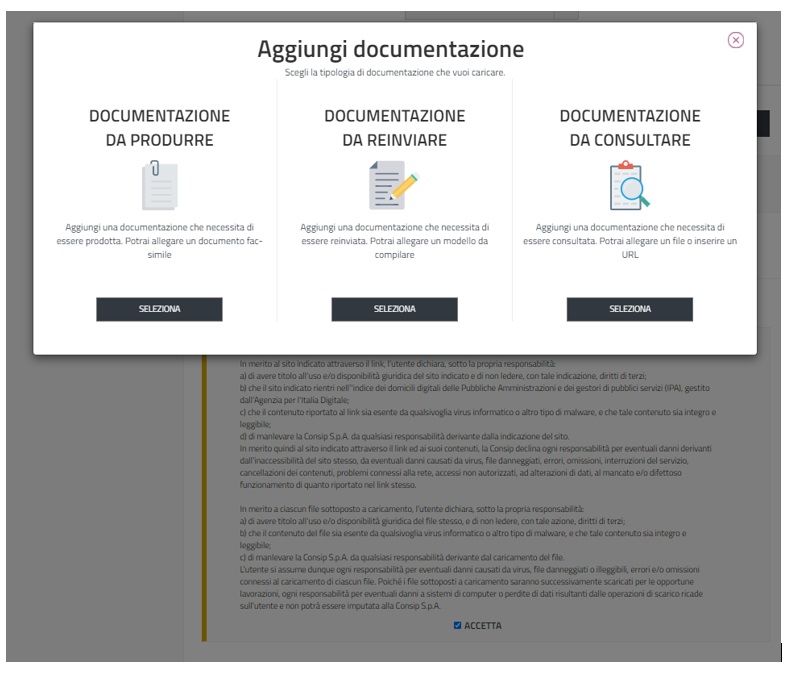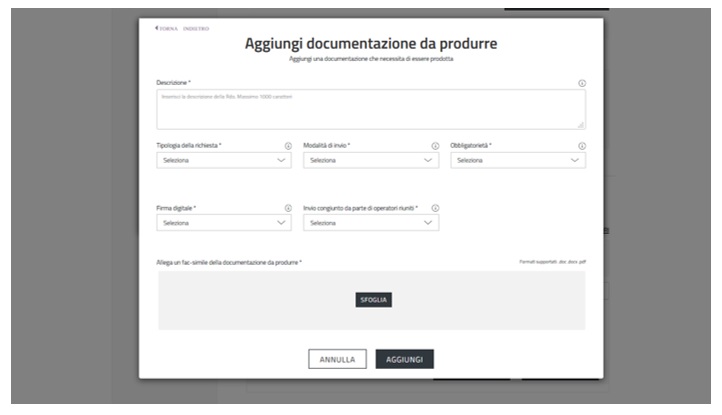Differenze tra le versioni di "RdO Semplice"
| Riga 245: | Riga 245: | ||
[[File: | [[File:Documentazione da produrre Rdo S.jpg|centro|Documentazione da produrre Rdo S]] | ||
Versione delle 09:14, 26 apr 2022
Nell’ambito del Mercato Elettronico MePa, le Pubbliche Amministrazioni possono predisporre delle vere e proprie gare sotto soglia comunitaria, in cui gli Operatori Economici abilitati presentano le offerte che saranno oggetto di confronto concorrenziale. Una di queste procedure è la RdO Semplice. Di seguito si definiscono delle linee guida per la creazione di una RdO Semplice, che a differenza della RdO Evoluta, è sempre a lotto unico e il criterio di aggiudicazione è sempre quello del Minor Prezzo.
Avvio Negoziazione
L’avvio di una Negoziazione nell’ambito dei bandi del Mercato Elettronico - MePa può avvenire da:
- Link rapido Liste Mepa;
- Link rapido Avvia Negoziazione dalla sezione Mercato elettronico.
Se selezioni Liste MePa puoi avviare la Negoziazione partendo da elenchi di preferenze già salvati (articoli, lista di Operatori Economici, categorie). Seleziona uno o più elementi per poi procedere a creare la Negoziazione.
Invece, se selezioni Avvia Negoziazione, all'interno del menu, puoi scegliere direttamente la tipologia di Negoziazione da predisporre.
In alternativa, dal Cruscotto, puoi avviare una Negoziazione accedendo alla pagina di riepilogo delle RdO:
- dalla sezione Mercato Elettronico > Negoziazioni;
- dal menu laterale di sinistra Acquisti > Negoziazioni > Mepa.
In entrambi i casi accederai alla pagina di riepilogo di tutte le RDO.
In particolare hai la vista delle RDO da completare, ossia di quelle in stato:
- In Bozza: RdO predisposta e salvata, in attesa di pubblicazione;
- In Approvazione: Rdo inviata al PO dal PI;
- Pubblicata: Rdo pubblicata, visibile agli Operatori Economici, con “termini presentazione offerta” non scaduti.
Selezionando il pulsante in alto a destra RDO COMPLETE è possibile visualizzare le RdO in stato:
- Scaduta: RdO i cui termini di presentazione sono giunti a scadenza;
- Deserta: RdO per cui non è stata presentata alcuna offerta;
- In Esame: RdO in fase di valutazione delle offerte presentate;
- Aggiudicata: RdO per cui si è conclusa la fase di aggiudicazione;
- Sospesa: RdO per cui il procedimento è stato temporaneamente sospeso;
- Revocata: RdO per cui il procedimento è stato definitivamente revocato;
- Stipulata: RdO stipulata con l’Operatore Economico;
- Chiusa: RdO conclusa.
Per tornare indietro, alla lista di RdO pre-pubblicazione, è necessario selezionare il pulsante RDO DA COMPLETARE, posizionato in alto a destra. Per creare la Negoziazione basta cliccare sul pulsante NUOVA RDO.
Da sapere che… Se le Negoziazioni sono predisposte dal PI, la gestione delle liste RdO da completare e RdO complete è accessibile sia al PI che al PO. In alternativa, qualora le RdO siano predisposte dal PO, sono visibili solamente al PO.
Tipologia RdO
Esistono quattro tipologie di RdO tra le quali poter scegliere in base alle esigenze della tua Amministrazione:
- Trattativa Diretta: in caso di affidamento diretto, puoi negoziare direttamente con un unico Operatore Economico;
- Confronto di preventivi: è una modalità di Negoziazione in cui, a differenza della Trattativa Diretta, è possibile invitare più di un Operatore Economico;
- Rdo Semplice: puoi costruire una gara a lotto unico al “minor prezzo”;
- RdO Evoluta: puoi strutturare la tua gara in più lotti sia con criterio di aggiudicazione a “minor prezzo “ che “miglior rapporto qualità prezzo”.
Dopo aver selezionato la tipologia di RdO di tuo interesse puoi iniziare a predisporre la Negoziazione.
Da sapere che… Solo nella RdO Evoluta l’oggetto della Negoziazione può riguardare categorie diverse, nelle altre tipologie gli oggetti di Negoziazione devono fare riferimento alla stessa categoria di abilitazione.
Creazione RdO Semplice
La RdO Semplice, come gia accennato, è una gara a lotto unico e il criterio di aggiudicazione è il Minor Prezzo. Può essere sia ad Inviti che Aperta. In seguito, saranno descritti i passi che caratterizzano la sua configurazione.
Inserimento Parametri Essenziali
Dopo aver selezionato RdO Semplice come tipologia di RdO da predisporre, accedi in una pagina in cui è richiesto l’inserimento di alcune informazioni base.
Nel campo Nome RdO bisogna inserire un titolo descrittivo della Negoziazione.
Nel menù a tendina Tipologia di appalto è necessario scegliere tra i tre tipi di appalto quello in cui rientra la Negoziazione.
Nella Tipologia di procedura è necessario scegliere l’ambito normativo in cui rientra la RdO Semplice. Nel caso dovessi scegliere “Altro” si aprirà una finestra per inserire la specifica.
Nel Regolamento applicabile alla procedura telematica è necessario selezionare il complesso di regole di riferimento.
Nel menu a tendina Modalità selezione dei fornitori da invitare scegli:
- RdO Aperta: se vuoi rendere visibile la RdO Semplice tra le RdO Aperte. In questo caso avranno la possibilità di partecipare tutti gli Operatori Economici abilitati sul MePA, per la categoria oggetto di Negoziazione, entro i termini di presentazione delle offerte;
- Selezione degli operatori economici da invitare: se vuoi scegliere tra le imprese abilitate alla categoria oggetto della RdO, quali invitare alla presentazione delle offerte.
Se clicchi sul pulsante CREA RDO generi la RdO Semplice.
Nel caso avessi necessità di modificare il tipo di RdO puoi utilizzare i link che trovi in basso alla pagina.
Inserimento Dati Principali
Dopo la creazione della RdO Semplice, accedi ad una pagina dove sono presenti tutti gli elementi da inserire per predisporre la Negoziazione. Le voci presenti nel menù di sinistra ti indirizzano direttamente ai punti corrispondenti all’interno della pagina.
Nella sezione Dati Principali trovi i dati che hai inserito al momento della creazione della RdO. Quelli contrassegnati con il simbolo![]() possono essere modificati.
possono essere modificati.
Il criterio di aggiudicazione non è modificabile poiché la RdO Semplice è sempre a minor prezzo. Anche in questo caso, come nella Trattativa Diretta e nel Confronto di Preventivi, non è prevista la scheda tecnica. Puoi utilizzare il box Descrizione della fornitura per descrivere l’oggetto della Negoziazione. In alternativa, scorrendo la pagina, puoi allegare documentazione in cui descrivi dettagliatamente l’oggetto della RdO.
Nei campi Data e ora di svolgimento della prima seduta pubblica puoi inserire la data e l’ora in cui avrà luogo la prima seduta pubblica di esame delle offerte. La compilazione di questi campi è facoltativa. In ogni caso sarà necessario confermare agli operatori che parteciperanno, tramite apposita comunicazione, la data della prima seduta. È opportuno indicare l’eventuale esclusione delle offerte anomale.
Da sapere che… Non è prevista una funzionalità che permette un’esclusione automatica delle offerte anomale dal sistema. Dopo aver elaborato la soglia di anomalia, è necessario un intervento manuale al fine di eliminare eventuali incongruità.
Nel campo Formulazione dell’offerta economica puoi scegliere la modalità con cui gli Operatori Economici potranno presentare l’offerta:
- Percentuali a ribasso: l’offerta dell’operatore economico è espressa in termini di percentuale di sconto rispetto ad una quantità economica data o rispetto ad una determinata grandezza;
- Valore economico: l’offerta dell’operatore economico è espressa in termini di quantità economica monetaria (in euro).
Se decidi di definire l’offerta secondo le Percentuali a ribasso il sistema ti chiederà di inserire obbligatoriamente alcuni parametri: il nome del parametro (percentuale di ribasso rispetto ad una quantità economica o altra grandezza), il peso e le cifre decimali (numero massimo consentito) che potrà comprendere l’offerta economica. Con il pulsante AGGIUNGI ULTERIORE PARAMETRO hai la possibilità di inserire n percentuali di ribasso ed il relativo peso, considerando che il peso totale deve essere pari ad 1.
Se, invece, scegli di definire l’offerta attraverso il valore economico sarà necessario indicare il prezzo e le le cifre decimali (numero massimo consentito) dell’offerta economica.
Il codice CIG, Codice Identificativo di Gara, è obbligatorio. In caso di esenzione, è opportuno flaggare che non sussiste l’obbligo di richiesta del CIG e selezionare, dal menù a tendina, la specifica del caso.
Il codice CUP, Codice Unico di Progetto, se esiste, è opportuno indicarlo.
Il codice CPV, Common Procurement Vocabulary, è obbligatorio. Attraverso il pulsante Cerca CPV puoi effettuare la ricerca per categoria di abilitazione oppure, direttamente, per CPV.
Puoi inserire massimo 100 CPV appartenenti alla stessa categoria merceologica. In caso di più CPV puoi specificare il peso di ognuno nella negoziazione, oppure puoi specificare il CPV principale fra quelli facenti parte della richiesta del CIG. È necessario inserire CPV della stessa categoria altrimenti il sistema si bloccherà al momento della pubblicazione della Negoziazione.
Nel campo Importo oggetto di offerta bisogna definire se l’importo complessivo dell’appalto, indicato nel campo Valore in euro, debba considerarsi Base d’asta o Importo presunto di fornitura.
Da sapere che… Se scegli di inserire l’Importo presunto di fornitura invece del valore della Base d’asta, il sistema non sarà in grado di calcolare in modo automatico l’anomalia dell’offerta. L’importo presunto, infatti non limita gli Operatori Economici nell’inserimento dell’offerta economica, che può anche superare l’Importo presunto indicato. Di conseguenza, il sistema non sarà in grado di determinare la soglia di anomalia.
Nel campo Oneri per la sicurezza non soggetti a ribasso puoi indicare l’importo di eventuali oneri applicabili; Nel campo Termini di pagamento è richiesto di specificare i termini di pagamento stabiliti in base alle tue esigenze; Nel box Dati di consegna e fatturazione è richiesto di specificare i dati di consegna e di fatturazione (via, città, cap, aliquota iva).
Input Fornitori
In questa sezione puoi scegliere di inserire o meno delle richieste già preimpostate dal sistema. Si tratta di domande che puoi decidere di aggiungere in modo da ottenere una predisposizione del Confronto di Preventivi più dettagliata (potrebbero non essere immediatamente disponibili).
Definizione Ruoli
Il Responsabile del Procedimento ed il Soggetto Stipulante sono preimpostati automaticamente dal sistema con il Punto Ordinante, nel caso invece tu abbia sfruttato la funzione di Copia RDO dovrai indicarli specificamente. In questa sezione hai la possibilità di modificarli/indicarli.
Puoi indicare solamente un Responsabile del Procedimento ed i suoi dati anagrafici devono essere inseriti obbligatoriamente. A differenza della Trattativa Diretta e del Confronto di Preventivi, nella RDO Semplice e nella RDO Evoluta potrai aggiungere fino a un massimo di dieci persone come Soggetti Stipulanti.
Da sapere che… Sia il Responsabile del Procedimento che il Soggetto Stipulante devono essere registrati al portale. Per cercare un soggetto da inserire come Responsabile del Procedimento o Soggetto Stipulante è necessario farlo per Nome, Cognome e Codice Fiscale.
Qualora l'ente committente coincida con la Stazione Appaltante, quest'ultima sarà identificata automaticamente con l'ente di appartenenza del PO, anche nel caso in cui la Negoziazione sia predisposta dal PI. Nel caso di RdO gestita per conto di terzi, bisogna indicare che l’ente committente non coincide con la Stazione Appaltante e specificarne il Nome.
Inserimento Date
Nella sezione Date il sistema richiede di indicare le seguenti informazioni:
- Termine ultimo richiesta chiarimenti: data e ora entro cui gli Operatori Economici possono richiedere chiarimenti alla Stazione Appaltante;
- Termine ultimo presentazione offerte: data e ora entro cui gli Operatori Economici possono presentare l’offerta a sistema;
- Limite stipula contratto: data e ora entro cui gli Operatori Economici devono tenere vincolata l’offerta. È a loro discrezione confermarla in una data successiva;
- Limite consegna beni/decorrenza servizi: termine a partire dal quale possono essere consegnati i beni o decorrere i servizi da parte dell’Operatore aggiudicatario. Puoi scegliere se impostare questo termine come data da calendario oppure come numero di giorni successivi alla stipula.
Documenti
All’interno della sezione Documentazione hai la possibilità di visualizzare i documenti predisposti automaticamente dal sistema: Offerta economica di sistema e Dichiarazione sostitutiva di partecipazione. Le impostazioni del documento di Offerta economica sono già predefinite e non modificabili. La Dichiarazione sostitutiva di partecipazione contiene le informazioni di rilevanza amministrativa ai fini della partecipazione alla RdO Semplice. A secondo delle tue esigenze, puoi richiedere e/o inserire ulteriore documentazione a supporto degli Operatori Economici nella presentazione dell’offerta. Per poter aggiungere documentazione, è necessario prima accettare il disclaimer e poi selezionare il pulsante AGGIUNGI DOCUMENTAZIONE.
La documentazione aggiuntiva può essere di tre tipi:
- Documentazione da produrre: puoi richiedere agli Operatori Economici ulteriori documenti;
- Documentazione da reinviare: puoi allegare documenti che gli Operatori Economici a loro volta deveno reinviare;
- Documentazione da consultare: puoi allegare documenti utili agli Operatori Economici nella presentazione dell’offerta.
Se selezioni documentazione da produrre il sistema ti richiede di compilare i seguenti campi:
- Descrizione: definisci la tua richiesta in modo chiaro ed esaustivo;
- Tipologia di richiesta: scegli dal menu a tendina la natura della documentazione;
- Modalità di invio: scegli se la trasmissione avverrà attraverso il sistema (invio telematico) oppure attraverso qualsiasi altro mezzo diverso dal sistema (invio non telematico);
- Obbligatorietà: indica se l’invio della documentazione è obbligatorio o facoltativo e se sono ammessi uno o più documenti;
- Firma digitale: indica se la documentazione deve essere firmata digitalmente o meno;
- Invio congiunto da parte di operatori riuniti: bisogna disciplinare l’invio della risposta nel caso l’offerta fosse presentata da un consorzio/raggruppamento di imprese:
- Scegli SI se la documentazione deve essere inviata solo dal consorzio capogruppo/ mandataria del raggruppamento;
- Scegli NO se la documentazione deve essere inviata dal consorzio e da tutte le imprese consorziate /mandataria e tutte le imprese facenti parte del raggruppamento.
Cliccando su SFOGLIA puoi allegare un fac-simile in modo da supportare e omogeneizzare la risposta degli Operatori Economici. Seleziona AGGIUNGI per richiedere la documentazione da produrre, ANNULLA per annullare l’operazione.